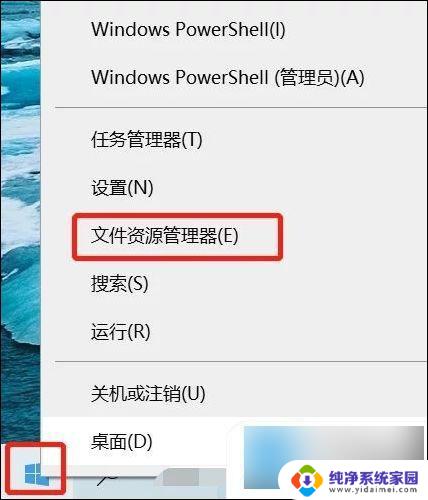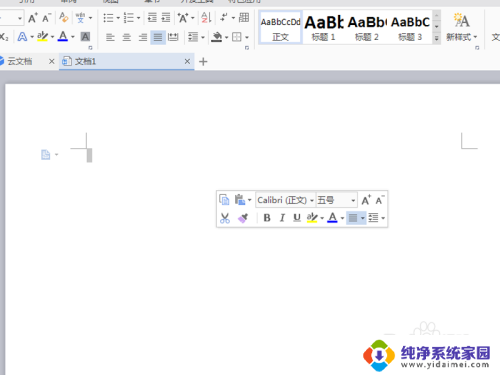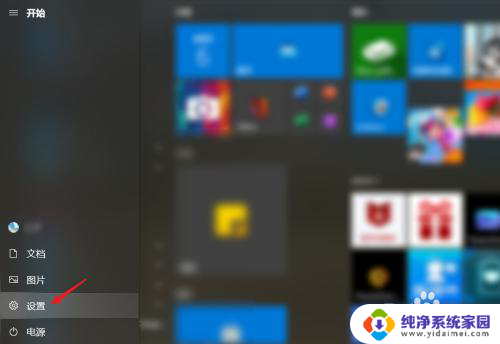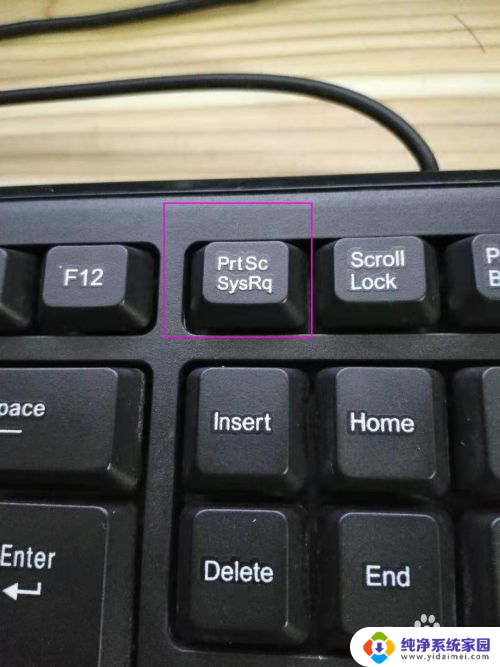电脑截图保存的图片在哪里 电脑截图保存方式
电脑截图保存的图片在哪里,现如今电脑已经成为我们生活中不可或缺的工具之一,在使用电脑过程中,我们经常需要进行截屏操作,以便记录重要信息或与他人分享。我们截图后的图片保存在哪里呢?通常情况下,电脑的截图保存路径是在图片文件夹中。具体来说Windows系统截图会默认保存在我的图片文件夹中,而Mac系统则会将截图保存在桌面文件夹中。不过这只是系统的默认设置,我们也可以自行更改保存路径,以适应个人需求。无论是在工作还是生活中,掌握电脑截图的保存方式对我们来说都是非常重要的。接下来让我们一起来了解更多关于电脑截图的保存方式吧。
步骤如下:
1.如果你用的是【F12】边上的【PRT SC】全屏截图按钮操作的话,你是无法直接在系统内找到刚刚的截图的。
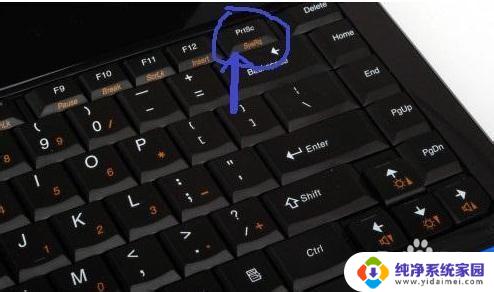
2.因为这张截图没有一个固定的存放路径,它是保存在内存中的。这个时候,你要打开系统自带的画图工具。

3.画图工具在【所有程序】-【附件】-【画图】中可以找到,找到后打开它即可。
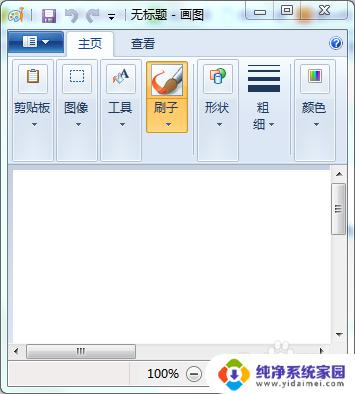
4.接着按ctrl+v把截图黏贴在画图工具里面即可。
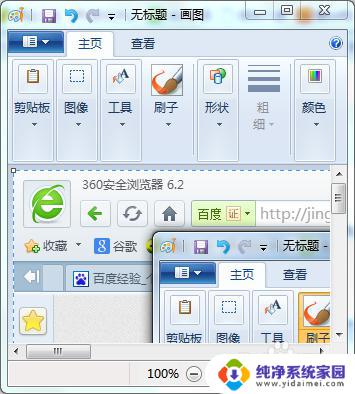
5.你也可以在画图工具里面,右击鼠标,选择黏贴来查看刚才的截图。
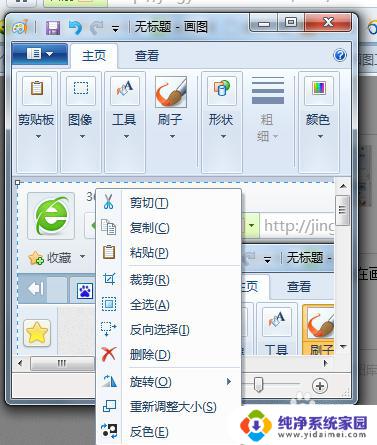
以上是电脑截图保存的图片在哪里的全部内容,如果您遇到了相同的问题,可以按照本文中介绍的步骤进行修复,希望本文能对大家有所帮助。